当我们使用电脑看到没有的文件时就会想要删除,但是时常会碰到需要管理员权限的问题,导致文件无法正常删除,接下来小编就给大家介绍一下该如何删除win10中需要管理员权限的文件。
具体如下:
-
1. 首先第一步,当删除文件跳出需要管理员权限时,鼠标右键单击相应的文件,根据下图所示,点击菜单栏中的【属性】选项。
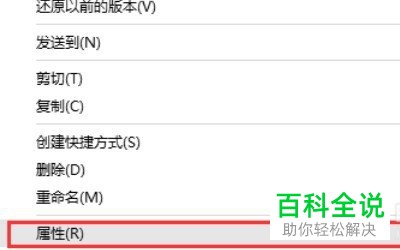
-
2. 第二步在弹出的【属性】页面中,根据下图所示,点击最上方的【安全】选项。
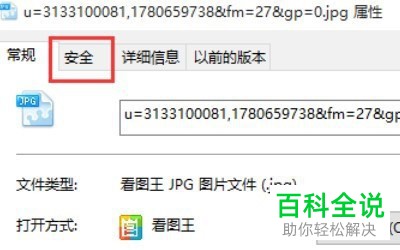
-
3. 第三步进入【安全】页面后,根据下图所示,点击右下角的【高级】选项。

-
4. 第四步进入【高级】页面后,根据下图所示,点击【所有者】最后的蓝色【更改】选项。

-
5. 第五步进入【选择用户或组】页面后,根据下图所示,点击【高级】选项。
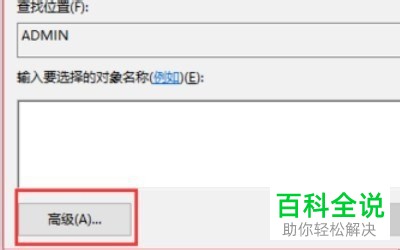
-
6. 最后进入【高级】页面,将【Administrators的权限】菜单栏下的所有权限全部勾选,点击最下面的【确定】选项。之后删除文件就不会出现需要管理员权限的问题了。
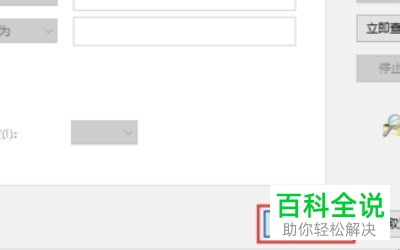
-
以上就是如何删除win10中需要管理员权限的文件的方法。
